Zveřejněte agent na živé nebo demo webové stránky
Při publikování agent na web můžete publikovat na předem vytvořené demo webové stránky (které můžete použít ke sdílení agent se svými spoluhráči a zainteresovanými stranami). Můžete jej také publikovat na vlastním živém webu.
Tip
Kdy bych měl použít demo web a kdy bych měl použít svůj vlastní web?
Demonstrační webovou stránku byste měli používat pouze k vyzkoušení agent a sdílet je se svými spoluhráči nebo jinými zúčastněnými stranami, kteří si chtějí agent vyzkoušet. Není určeno pro produkční použití, například byste jej neměli používat přímo u zákazníků.
Měli byste publikovat a používat agent na svém živém webu pro produkční scénáře, jako je nápověda agent na vaší webové stránce nápovědy, se kterou mohou zákazníci komunikovat.
Důležité
Tento článek obsahuje dokumentaci k funkcím Preview v řešení Microsoft Copilot Studio a může se změnit.
Funkce Preview nejsou určené pro normální používání a mohou mít omezené fungování. Jsou to funkce, které jsou poskytnuté před oficiálním vydáním, abyste si je mohli co nejdříve vyzkoušet a napsat nám své názory.
Pokud vytváříte agent připravený k výrobě, podívejte se na Microsoft Copilot Studio Přehled.
Když publikujete svůj agent, automaticky se pro vás vytvoří předem vytvořený demo web. Vaši spoluhráči a zúčastněné strany mohou využít demo webovou stránku k vyzkoušení agent, zatímco jej budete stavět. Možná budete chtít upravit ukázkový web tak, aby vedl vaše spolupracovníky při testování. Zveřejněte agent na svůj živý web, až bude připraven pro zákazníky k použití.
Kdy byste měli použít ukázkový web a kdy svůj vlastní web?
Demonstrační web byste měli používat pouze k vyzkoušení agent nebo ke sdílení se spoluhráči a zainteresovanými stranami, kteří si to chtějí vyzkoušet. Není určeno pro výrobní použití. Adresu URL byste neměli dávat zákazníkům. Zveřejněte agent na svém živém webu, aby ho zákazníci mohli používat.
Přizpůsobení ukázkového webu
Upravujte ukázkový web a navrhované spouštěcí fráze tak často, jak potřebujete. Uvítací zpráva může vysvětlit účel testování a vyzvat vaše spoluhráče, na co se zeptat agent.
Otevřete agent a na horní liště nabídek vyberte Nastavení.
Vyberte Zabezpečení v levém navigačním podokně.
Vyberte Ověřování a pak Žádné ověřování a pak vyberte Uložit.
Zavřete Nastavení a v horní liště nabídky vyberte Kanály.
V části Kanály vyberte Ukázkový web.
V podokně Ukázkový web v části Uvítací zpráva zadejte zprávu, kterou chcete, aby se vašim kolegům zobrazila.
Do pole Spouštěče konverzace zadejte seznam spouštěcích frází.
Spouštěcí fráze jsou to, co zahajuje konkrétní témata, takže je můžete zadat pro témata, která mají vaši kolegové otestovat.
Zvolte Uložit.
Zkopírujte adresu URL ukázkového webu a sdílejte ji se svými spolupracovníky.
Přidejte svůj agent na svůj web
Až bude váš agent připraven pro zákazníky, přidejte jej na svůj web jako kód iframe fragment. Vaše živé weby mohou být externí nebo interní, např. web SharePoint. Můžete také přidat agent do svého Power Platform centra pro správu.
Otevřete agent a na horní liště nabídek vyberte Kanály.
Vyberte Vlastní web a poté buď:
- Vyberte Kopírovat ke zkopírování kódu pro vložení do schránky.
- Vyberte Sdílet v e-mailu k otevření okna pro psaní ve vaší výchozí e-mailové aplikaci s fragmentem kódu.
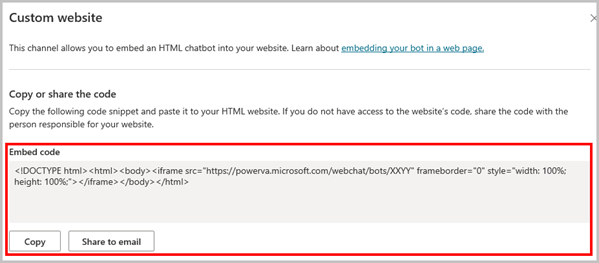
Poskytněte fragment svému webovému vývojáři, aby na svůj web přidal agent.